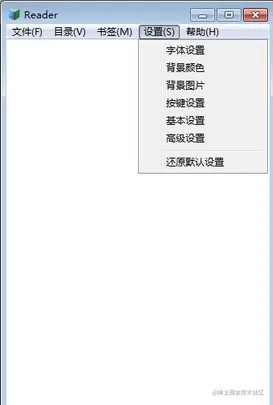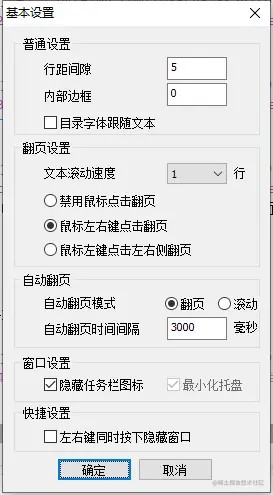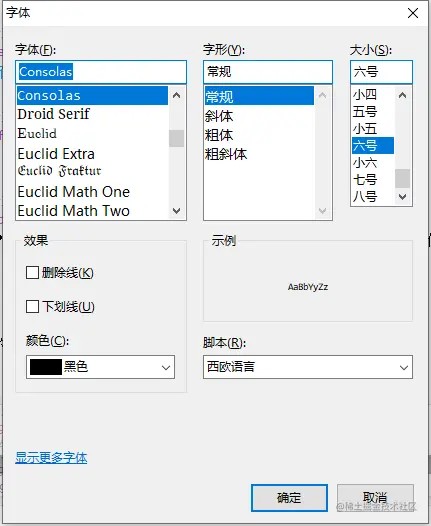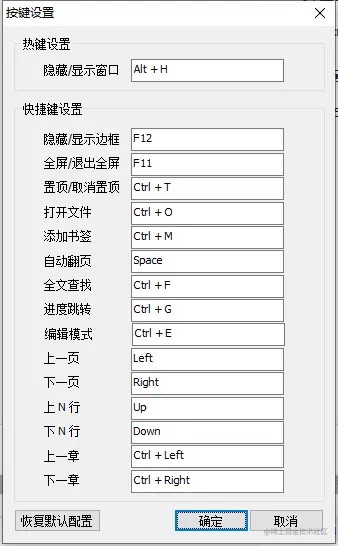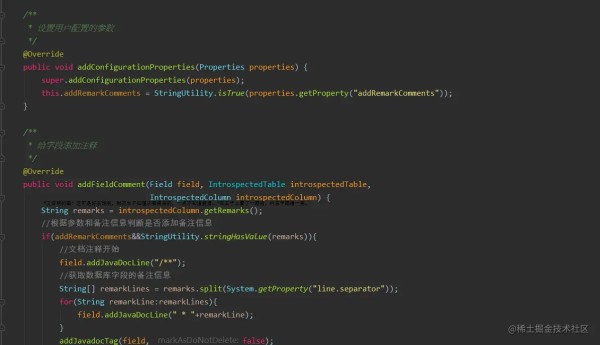买鱼时,看鳃是否鲜红,摸摸鱼腹是否紧实,闻闻是否有腥味。 #生活常识# #购物消费技巧# #健康食品鉴别#
「本文已参与好文召集令活动,点击查看:后端、大前端双赛道投稿,2万元奖池等你挑战!」
前言
摸鱼,又称科学上班法。
最近项目已上线,可以偷一下闲。今天给大家安利一个上班摸鱼必备神器,有了它,摸鱼于无形之中!
Reader介绍
Reader阅读器,是一款非常小巧的电脑本地阅读器。它能和我们的编辑器窗口融合到什么程度呢?下面就开始给大家一一介绍,目前只支持Windows。
1. 这看起来是个工作窗口 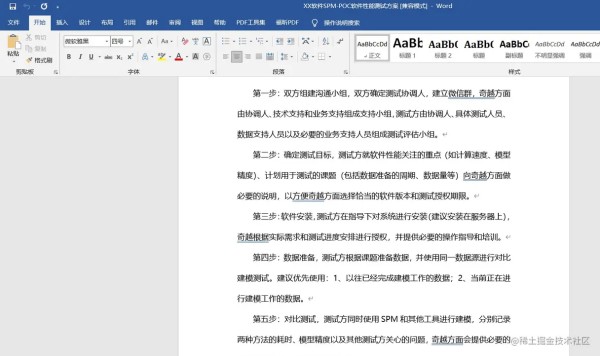
2. 如果你再仔细看 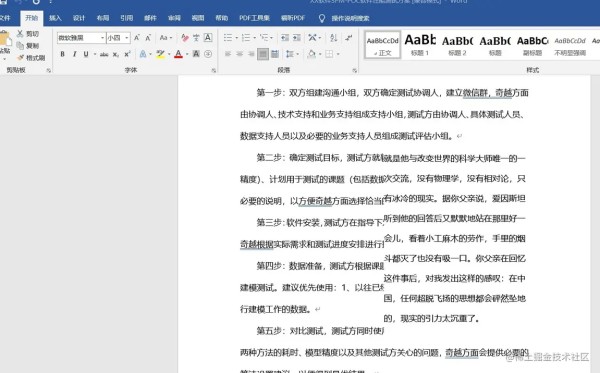
3. 放大了再仔细看,是不是会发现有什么不一样了 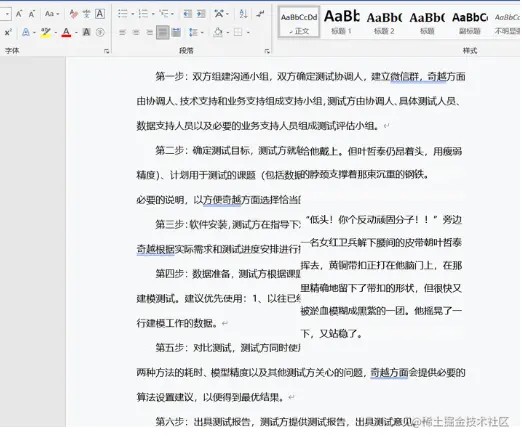
4. 我把设置标题栏打开 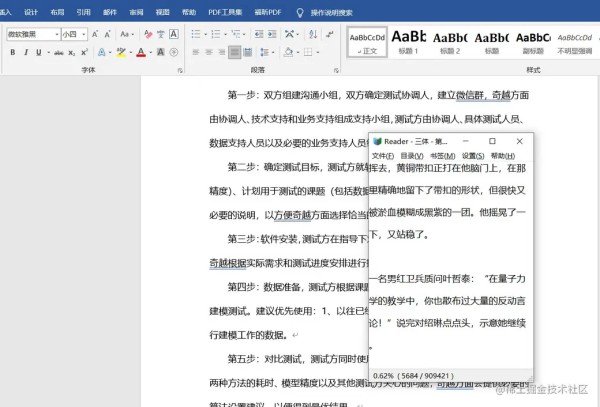 是不是虎躯一震,有被震精到吧?要是你领导不伏头盯着看,任他在你后面走过来走过去,也只会看到你“盯着”屏幕,努力工作的样子!
是不是虎躯一震,有被震精到吧?要是你领导不伏头盯着看,任他在你后面走过来走过去,也只会看到你“盯着”屏幕,努力工作的样子!
Reader功能介绍
目前只支持txt和epub两种格式的文件。
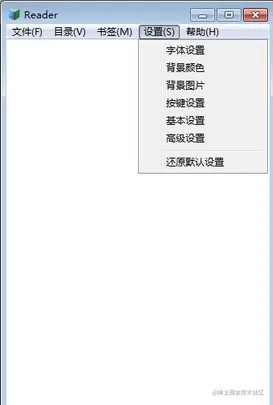
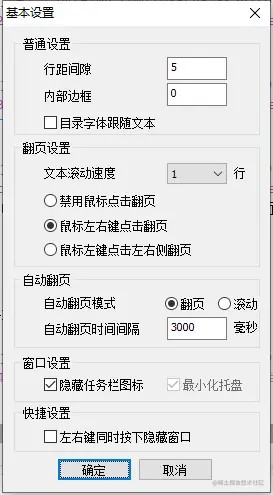
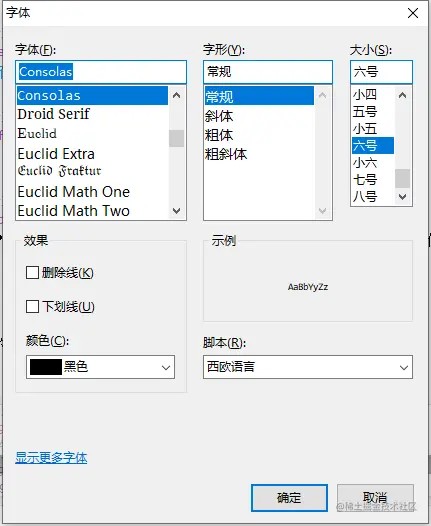
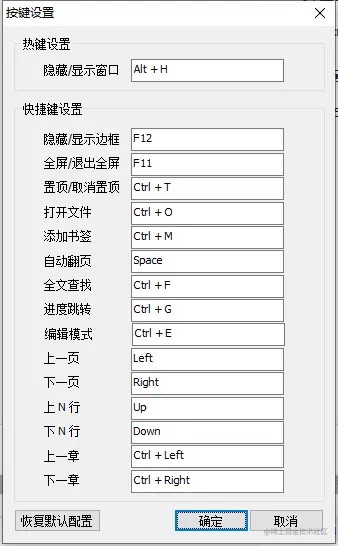
快捷键 F12: 隐藏/显示边框 F11: 全屏/退出全屏 Esc: 退出全屏 Ctrl + O:打开新文件 Ctrl + F: 全文关键字查找,并跳转到指定位置 Ctrl + T:置顶/取消置顶 Ctrl + G: 全文进度百分比跳转 Ctrl + →:快速跳转到下一章 Ctrl + ←:快速跳转到上一章 →: 下一页 ←: 上一页 ↑: 向上滚动 N 行 (N: 菜单【设置】 > 【基本设置】 > 【文本滚动速度】,默认为1) ↓: 向下滚动 N 行 (N: 菜单【设置】 > 【基本设置】 > 【文本滚动速度】,默认为1) Ctrl + 鼠标滚轮:调节窗口透明度 向上滚动:透明度变低 向下滚动:透明度变高 Ctrl + Shift + 鼠标滚轮:调节窗口透明度 向上滚动:透明度直接最低(alpha = 0xff) 向下滚动:透明度直接最高(alpha = 0x01),基本全透明 (!!无边框时对窗口做了特殊处理:1. 支持看起全透明(alpha=1) 2. 支持背景透明,字体不透明) (!!有边框时暂不支持上面功能。) 空格键: 开始/停止自动翻页 (菜单【设置】 > 【基本设置】 > 【自动翻页时间间隔】,默认为3000ms) 点击菜单选项时,会自动暂停“自动翻页”,菜单完成后会自动恢复“自动翻页” 书本翻到最后一页会自动停止“自动翻页” 自动翻页可以设置【翻页】与【滚动】两种模式 鼠标左右键同时按下:快速隐藏窗口,效果与热键 Alt + H 相同 注意:隐藏后,需要使用热键 Alt + H 才能再次显示 可以在菜单【设置】 > 【基本设置】 > 【左右键同时按下隐藏窗口】开启/关闭此功能 Ctrl + M: 添加书签。(每本书最大支持256个书签) 菜单栏 > 【书签】可以显示书签列表 在书签列表项上面鼠标右击,可以删除书签 Ctrl + E: 进入编辑模式,可以用于文本复制,和简单编辑操作。 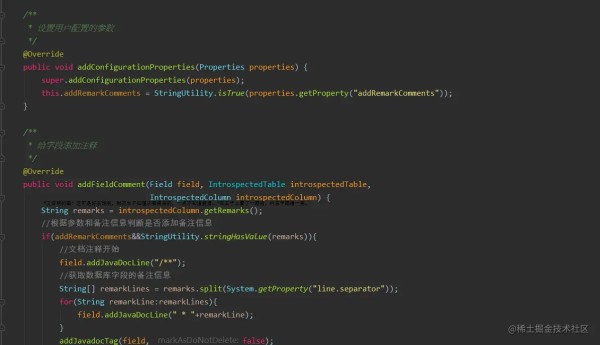
最后放一张自己摸鱼图。
标签:
网址:摸鱼神器——Reader https://klqsh.com/news/view/282674
相关内容
2025 年推荐三款实用 PDF 阅读器 Adobe Acrobat Reader、万兴 PDF 阅读器、Sumatra PDF PDF 阅读器推荐程序员如何科学摸鱼高清综艺《一起来摸鱼》畅游诗画云舍!摸鱼、逛市集、蹦电音……从摸鱼开始成为学霸太白猫多个摸鱼小技巧,助你高效工作并躲避老板的法眼!职场摸鱼与生活躺平趣味群组推荐汪苏泷给了火泷果一拳,哈哈哈哈哈哈摸鱼不让摸了! 火泷果:喂我花生!上班带薪摸鱼指南,100件快乐琐事(上)PDF阅读器哪个好用?推荐5款学习工作必备的PDF阅读器
随便看看
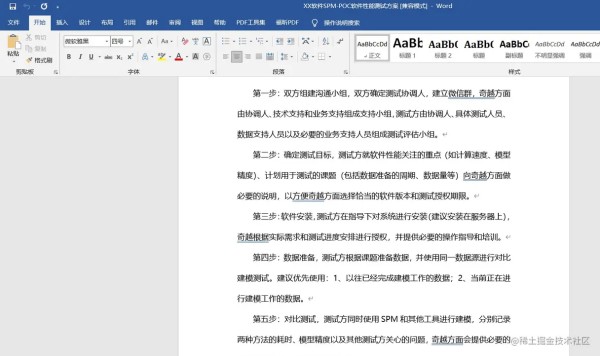
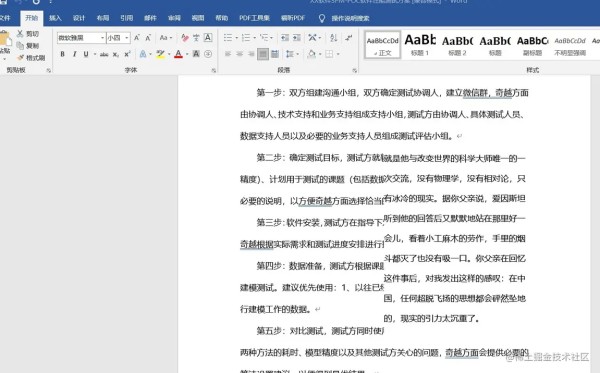
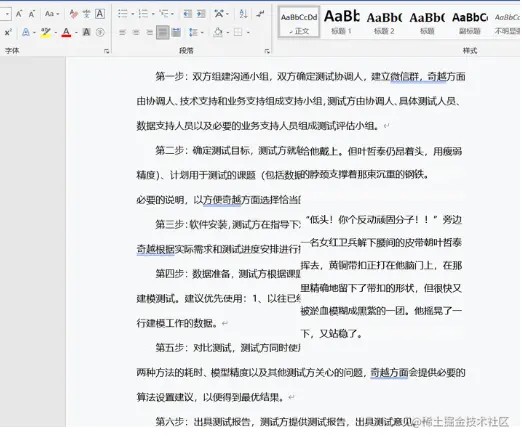
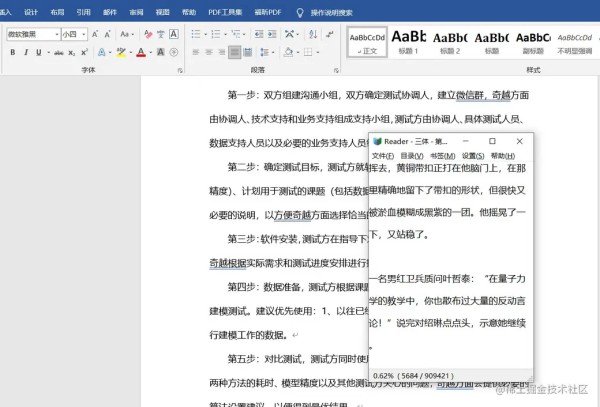 是不是虎躯一震,有被震精到吧?要是你领导不伏头盯着看,任他在你后面走过来走过去,也只会看到你“盯着”屏幕,努力工作的样子!
是不是虎躯一震,有被震精到吧?要是你领导不伏头盯着看,任他在你后面走过来走过去,也只会看到你“盯着”屏幕,努力工作的样子!